En el post anterior explicamos qué es Samba, cuáles son sus usos, y cómo instalar el software. En esta ocasión vamos a mostrar cómo crear unidades compartidas con Samba que luego podamos utilizar tanto en Windows como en Linux. El proceso de montaje y las pruebas necesarias quedarán para el próximo post.
Como precaución, es recomendable hacer una copia del archivo de configuración de Samba antes de comenzar. De esa manera, si algo no resulta como esperamos podemos restaurarlo y volver al funcionamiento correcto. Este archivo se encuentra en /etc/samba/smb.conf. En esta serie utilizaremos un servidor Debian Jessie cuya dirección IP es 192.168.0.10.
Unidades compartidas con Samba
Para empezar, haremos una copia de respaldo del /etc/samba.conf. El archivo original será renombrado como /etc/samba/smb.conf:
cp /etc/samba/smb.conf /etc/samba/smb.conf.orig
Ahora sí podemos proceder con los ejemplos ilustrativos.
Ejemplo 1 – Unidades compartidas con Samba sin autenticación
El tipo más simple de unidad compartida es el que permite acceso de lectura y escritura a cualquier usuario sin necesidad de autenticación. Dentro de /etc/samba/smb.conf busquemos la sección [Anonymous] y agreguemos las siguientes líneas a continuación. Si la sección no se encuentra, deberemos crearla.
Nota: la línea
force group = usersno es necesaria en CentOS y similares.
[Anonymous] path = /samba/cla force group = users browsable =yes writable = yes guest ok = yes read only = no
A continuación, agreguemos los permisos necesarios:
chmod -R 0775 /samba/cla chown -R root:users /samba/cla
A continuación veremos la variante de requerir autenticación para acceder a una unidad compartida.
Ejemplo 2 – Crear una unidad compartida con autenticación
Supongamos que deseamos acceder a una unidad llamada gacanepa que corresponda al directorio /samba/gacanepa pero solamente al usuario con el mismo nombre (gacanepa). Alternativamente, otros usuarios que pertenezcan al grupo asociado también tendrán acceso. Para lograr este objetivo deberemos agregar las siguientes líneas al pie del /etc/samba/smb.conf:
[gacanepa] comment = Directorio Samba de gacanepa writable = yes path=/samba/gacanepa/ valid users=gacanepa
Ahora establezcamos los permisos:
chown -R root:gacanepa /samba/gacanepa chmod -R 770 /samba/gacanepa
Y utilicemos la herramienta smbpasswd para establecer la contraseña con la que el usuario gacanepa podrá acceder al directorio compartido:
smbpasswd -a gacanepa
Luego de ingresar la contraseña deseada dos veces debemos reiniciar el servicio
systemctl restart smbd
y usar
smbclient -L localhost
para mostrar la lista de las unidades compartidas con Samba en el equipo local como observamos en la Fig. 1:
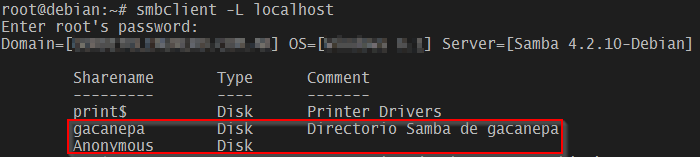
Ampliaremos en el próximo post. ¡Nos leemos en breve!
